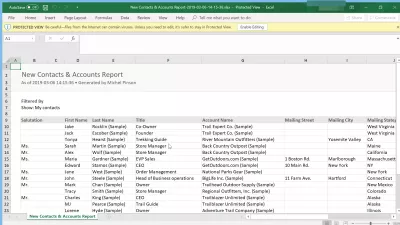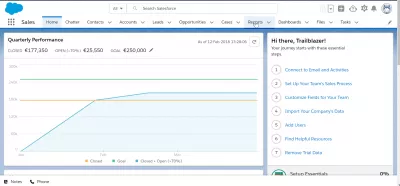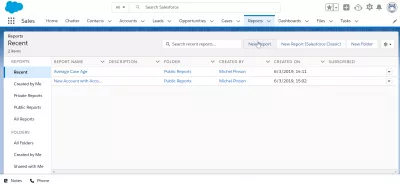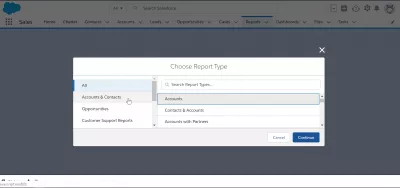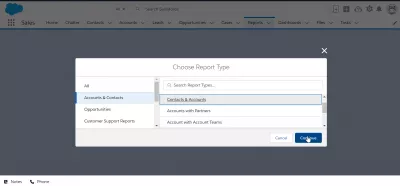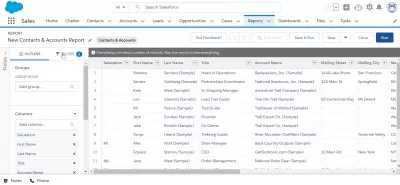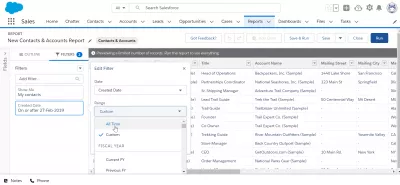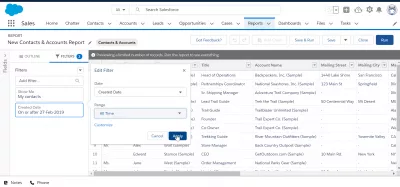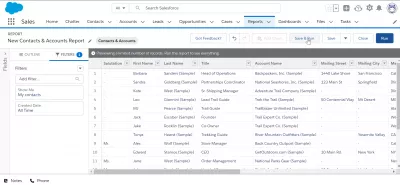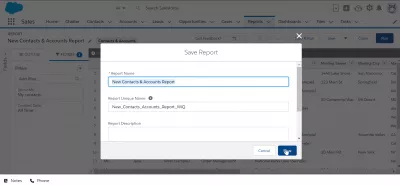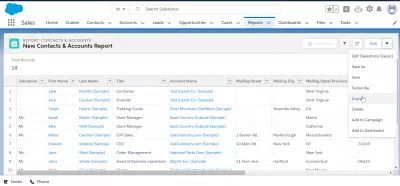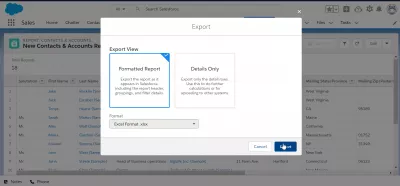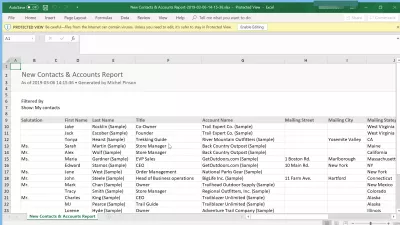¿Cómo exportar contactos desde SalesForce Lightning?
Cómo exportar contactos desde SalesForce
Exportar contactos desde SalesForce es una operación bastante fácil, al crear un informe que contiene los contactos para exportar y exportar ese informe a Excel u otro formato de exportación disponible desde SalesForce. El proceso es bastante similar a la exportación de datos de SalesForce a Excel, como es el caso de la exportación de informes, por ejemplo.
¿Cómo puedo exportar datos de SalesForce a Excel?Vea a continuación un ejemplo completo de la exportación de una lista de contactos completa.
Crear informe con contactos
Comience creando un informe que contendrá los contactos para exportar en una hoja de cálculo, abriendo la pestaña de informes en el panel de navegación.
Luego, en el panel de informes, comience a crear informes en SalesForce haciendo clic en el botón de nuevo informe.
¿Cómo crear un informe en SalesForce?En caso de que ya exista un informe que contenga contactos, puede omitir el siguiente paso, abrir ese informe e ir directamente a la parte de exportación de informes de esa guía.
Contactos de creación de informes.
Comience seleccionando el menú de cuentas y contactos, en el lado izquierdo, en caso de que no esté seleccionado de forma predeterminada.
Luego, desde allí, seleccione el tipo de informe de cuentas y contactos para generar un informe que contendrá todos los contactos para exportar.
Una vez seleccionado el tipo de informe de contactos y cuentas, haga clic en continuar para continuar con la creación del informe.
Visualización de informes de cuentas de filtrado
Una vez que se haya creado el informe, lo más probable es que contenga literalmente todos los contactos y cuentas. Es posible que desee comenzar filtrando un poco el informe, para exportar solo lo que le interese.
Haga clic en los filtros en la esquina superior izquierda para ver más filtros para el informe.
En el detalle de los filtros, asegúrese de que se exportará la información correcta.
Por ejemplo, podría no ser útil exportar contactos muy antiguos para los que no se ha realizado ninguna operación en mucho tiempo.
No dude en jugar con los criterios de filtro hasta que la tabla mostrada contenga los datos de contactos correctos para exportar.
Una vez que se hayan seleccionado los criterios de filtro de contactos correctos, haga clic en aplicar para que la tabla con los datos se actualicen al mismo tiempo para la vista previa.
Guardando informe para exportar
Una vez que esté satisfecho con los datos de contactos disponibles para exportar, haga clic en guardar y ejecutar.
Antes de poder exportar el informe y ejecutarlo primero, se debe guardar el informe.
Asígnele un nombre legible, como un nuevo informe de exportación de cuentas y contactos, y un nombre único que no pueda ser usado por otro usuario en el mismo sistema.
Eventualmente, dale una descripción, como informe para exportar cuentas.
Una vez hecho esto, haga clic en guardar para generar el informe completo.
Exportar contactos a Excel desde el informe
Una vez que se ha generado el informe, es posible exportarlo seleccionando la flecha al lado del menú de edición en la esquina superior derecha, y vaya a la opción de exportación.
La siguiente pantalla es el formulario estándar de exportación de datos de SalesForce Lightning, que permite seleccionar entre un informe formateado, que contiene información adicional como encabezados de informes, agrupación y detalles de filtro, y el informe de solo detalles, que solo contendrá el encabezado y Datos, más adecuados para cálculos en hoja de cálculo.
También es posible seleccionar el formato de la exportación, que probablemente sea la hoja de cálculo de Excel en la mayoría de los casos.
Y, voilà, los contactos se han exportado de SalesForce Lightning a una hoja de cálculo de Excel y ahora se pueden compartir fácilmente con otras personas o importar a otras aplicaciones e interfaces.
Preguntas Frecuentes
- ¿Cuáles son las consideraciones de integridad de datos al exportar contactos de Salesforce Lightning?
- Las consideraciones incluyen garantizar que se incluyan todos los campos relevantes, mantener el formato de datos y verificar la precisión de los datos exportados con la fuente original.

Yoann Bierling es un profesional de la publicación web y consultoría digital, que tiene un impacto global a través de la experiencia y la innovación en tecnologías. Apasionado por empoderar a las personas y organizaciones para que prosperen en la era digital, se ve impulsado a ofrecer resultados excepcionales e impulsar el crecimiento a través de la creación de contenido educativo.